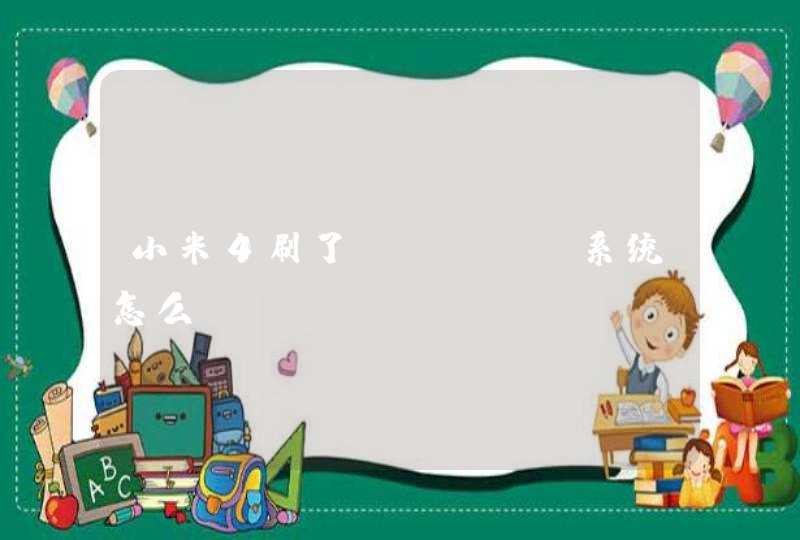名称定位:A路由器为接入主路由器,B路由器为延伸路由器。
从A的LAN口牵一根网线到B的WAN口,设定B的工作模式为“中继工作模式”。
上述方式,适用于一个进户主线,也就是一根宽带。
两根进户主线,理论上是不能无缝漫游的。但是可以设置相同的SID、密码,做假漫游。
路由器接路由器,第二个路由器设置,有两种方法(前提是第一个路由器已经设置好):
第一种方法:动态IP方式(第一个路由为主路由,第二个路由为从路由)
1、从路由器插上电,先不要接主路由LAN口,把从路由器复位(恢复出厂);
2、电脑连接从路由器任一LAN 口, 进入设置页面;
3、按照动态I P方式设置;
4、然后再设置一下SSID、加密方式和密码;
5、保存、重启;
6、设置好以后,把主路由LAN 口接出来的网线接在从路由器的WAN口上。
第二种方法:无线AP方式
1、先将电脑连接从路由器的LAN端口,把从路由的IP地址改了。例如多数的路由器地址都是19216811,我们只要将从路由器IP地址改为192168110即可;
2、再在设置里将从路由器的DHCP功能关闭;
3、最后将主路由器接出来的网线接在从路由器的LAN端口上(随便哪一个都行),注意不能是WAN端口。
无线路由器接无线路由器的设置方法如下:
假设二个路由器为:主路由器和次路由器。那么主路由器正常设置即可。
次路由器的设置方法如下:
1、网线一头连接次路由器的任意LAN口一头连接电脑。
2、通过电脑浏览器登陆界面LAN口IP改成19216821,避免与主路由器IP网段有冲突;
3、WAN口上网方式选择:动态IP连接,开启DHCP服务器。
4、无线设置账号及密钥,保存退出即可。
5、从主路由器的任意一个LAN口接条网线到次无线路由器的WAN口上,这个时候电脑就可以上网了。
注意此路由器的登录地址为:19216821
不管什么路由器,原理都是一样的,连接方法一致,具体设置界面有所区别。以下是我整理的小米双路由器设置,欢迎阅读。,
双路由器上网方案1
以下是之前的双路由器上网方案
从上网猫出来或现成的宽带线—-(WAN口)一号路由(LAN口)—-(LAN口)二号路由(LAN口)—-电脑
这里将二号路由的DHCP服务关闭并把IP重设为不会产生冲突的IP(详细设置方法),也就是把二号路由的'路由功能取消掉了,变成一个普通的交换机,并且WAN口不可用
双路由器上网方案2
从上网猫出来或现成的宽带线—-(WAN口)一号路由(LAN口)—-(WAN口)二号路由(LAN口)—-电脑
双路由器上网方案2设置方法
进入二号路由后点菜单栏中“网络参数”中的“LAN设置”(各品牌的菜单有所不同,大家自行查找,后文不再声明),把IP段设置为与原网段不同
然后点“网络参数”中的“WAN设置”根据实际情况设置为静态IP或者是动态IP,如果一号路由的IP是通过DHCP发布的,那就选动态IP即可自动获取,如果是静态IP,那就要问网管分配一个给你了。
双路由器上网方案2的优点与缺点
此方案可以保持二号路由所有路由功能,等于在大网络环境下建立一个子网,且只占用原网络一个IP,IP资源紧张的办公室可以考虑,且路由的一些防火墙之类的功能可以使用。
但然缺点就是新建的子网与原网络环境下的电脑互访可能会出现一些问题。
希望歪歪打印机维修笔记的双路由器设置上网能够帮到你。
小米路由器换地方,则可以通过重置路由器来重新设置。
具体操作如下:
1按下路由器背后的“Reset”孔位,即可重置小米路由器。
2打开网页,输入19216811。
3输入“管理员密码”,进入路由器设置界面。
4在左边“路由设置”菜单栏中选择“上网设置”,在“基本设置”中把“上网方式”选择为“宽带拨号上线”,再输入你的“宽带账号”和“宽带密码”。
5在“高级设置”里,将“拨号模式”设置成“自动选择拨号模式”,“连接模式”选择“自动连接,在开机和断线时连接”,最后点击右下角的“保存”。
6返回“路由设置”,进入“无线设置”。如图选择“24G无线设置”,按要求填写你想要设置的“无线名称”和“无线密码”,将“无线信道”和“频段带宽”设置成“自动”,再点击“保存”即可。
7如果路由器支持“5G无线设置”,也可以像上一步一样设置好,再点击“保存”即可。
无线路由器设置成中继模式就可以将无线信号放大了。也就是扩展了无线信号覆盖范围。
由于品牌的不同型号的不同设置也会不同,有时是很大不同,
现在以水星mw300r为例:
记住需要无线桥接的路由器的信道(最好是固定的信道) 、SSID ,密码类型、密码等数据,开放其DHCP
然后登陆现在的路由器,更改路由器的LAN地址为19216812或其他和主路由器同网段不同地址的其他地址也可。
使用新地址登陆该路由,开启其无线,设置和无线桥接的路由器一样的信道 、SSID ,密码类型、密码等数据,关闭其DHCP和勾选WDS,
然后填上或者扫描得到的上级无线路由器的广播名称等数据。
差不多了,就这些基本步骤,不要忘记保存设置。
谢谢你的提问